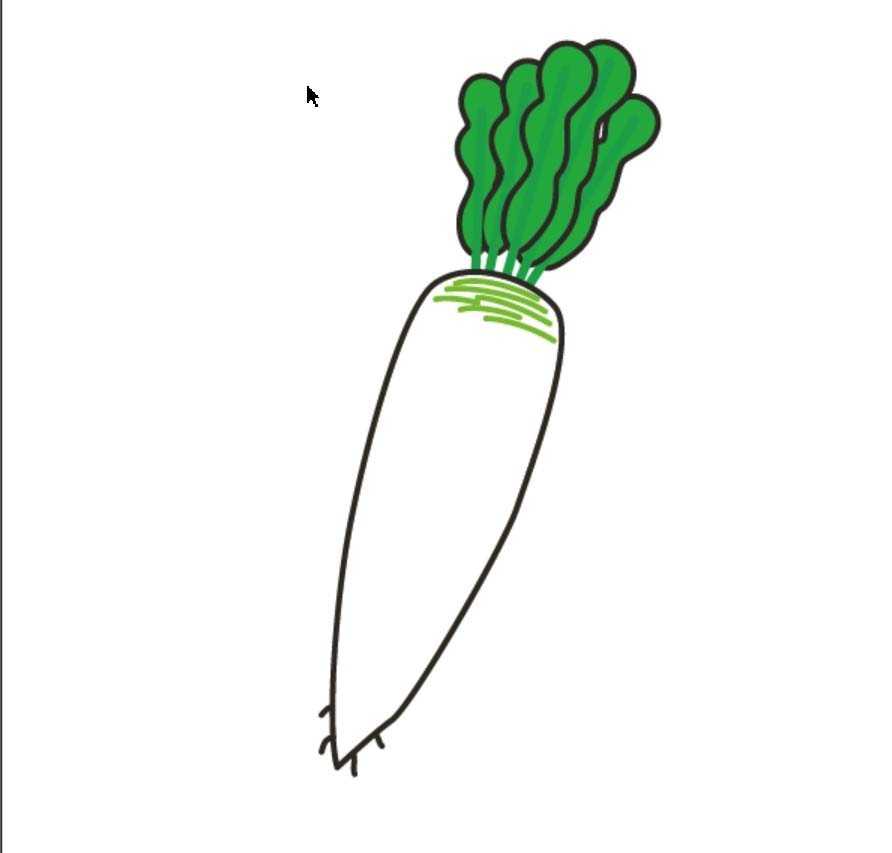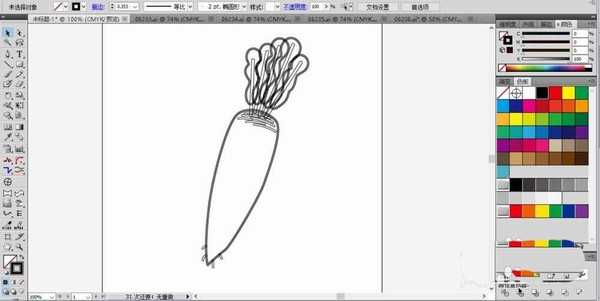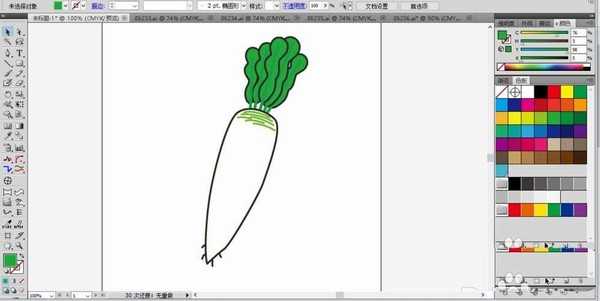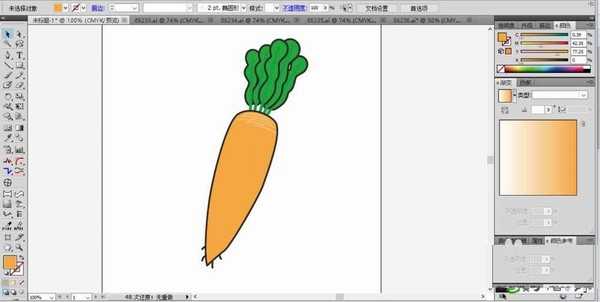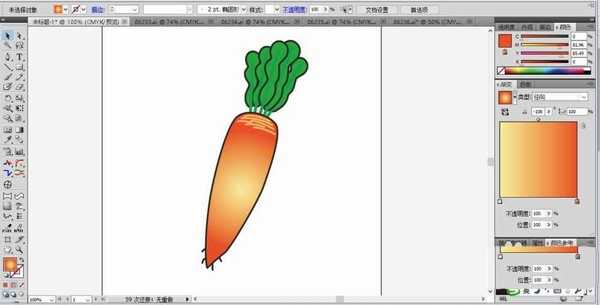喜欢吃萝卜,想要画大白萝卜,该怎么画萝卜呢?下面我们就来看看ai画萝卜的教程。
- 软件名称:
- Adobe Illustrator CC 2018 (AI) 中文安装版 64位
- 软件大小:
- 2GB
- 更新时间:
- 2017-10-20立即下载
1、画萝卜用钢笔工具适合,先绘制出萝卜的外轮廓,再绘制出萝卜上面的小小的纹理,与萝卜外面的一些根须。
2、接着,我们再绘制出萝卜外面的一些绿叶与连接它们的根茎。
3、使用复制与变换的方法,让绿叶更多一些,更浓密一些。
4、用绿色填充萝卜的绿叶,用深绿色填充萝卜内部的根茎。用黑色填充萝卜的外边缘。
5、有了白萝卜之后,我们再绘制出一根胡萝卜,用橙黄色填充萝卜的主体就行了。
6、下面,我们再用橙色的渐变填充萝卜的主体,这样的胡萝卜在色调上更有层次的变化与逼真的观感。这个渐变是径向渐变,我们可以尝试更多不同的渐变色来填充完成萝卜简笔画设计。
以上就是ai画萝卜的教程,希望大家喜欢,请继续关注。
相关推荐:
ai怎么设计简笔画效果的蛋糕图标?
AI怎么绘制一个素雅的简笔画花朵?
ai怎么画螃蟹? ai绘制简笔画螃蟹的教程
标签:
ai,萝卜,简笔画
免责声明:本站文章均来自网站采集或用户投稿,网站不提供任何软件下载或自行开发的软件!
如有用户或公司发现本站内容信息存在侵权行为,请邮件告知! 858582#qq.com
无争山庄资源网 Copyright www.whwtcm.com
暂无“ai怎么画大白萝卜简笔画效果图?”评论...
更新日志
2025年01月10日
2025年01月10日
- 小骆驼-《草原狼2(蓝光CD)》[原抓WAV+CUE]
- 群星《欢迎来到我身边 电影原声专辑》[320K/MP3][105.02MB]
- 群星《欢迎来到我身边 电影原声专辑》[FLAC/分轨][480.9MB]
- 雷婷《梦里蓝天HQⅡ》 2023头版限量编号低速原抓[WAV+CUE][463M]
- 群星《2024好听新歌42》AI调整音效【WAV分轨】
- 王思雨-《思念陪着鸿雁飞》WAV
- 王思雨《喜马拉雅HQ》头版限量编号[WAV+CUE]
- 李健《无时无刻》[WAV+CUE][590M]
- 陈奕迅《酝酿》[WAV分轨][502M]
- 卓依婷《化蝶》2CD[WAV+CUE][1.1G]
- 群星《吉他王(黑胶CD)》[WAV+CUE]
- 齐秦《穿乐(穿越)》[WAV+CUE]
- 发烧珍品《数位CD音响测试-动向效果(九)》【WAV+CUE】
- 邝美云《邝美云精装歌集》[DSF][1.6G]
- 吕方《爱一回伤一回》[WAV+CUE][454M]